文章详情页
win11不能共享打印机解决方法
浏览:180日期:2023-05-18 14:19:07
我们经常会在多台电脑之间共享一台打印机,但是也有时候会出现win11不能共享打印机的问题,这时候可以尝试多种方法来解决,例如更新系统、修改权限密码等等。
win11不能共享打印机解决方法方法一:
1、首先我们右键开始菜单,打开“设置”
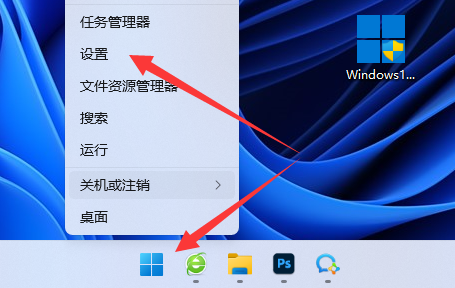
2、接着进入左下角的“Windows更新”
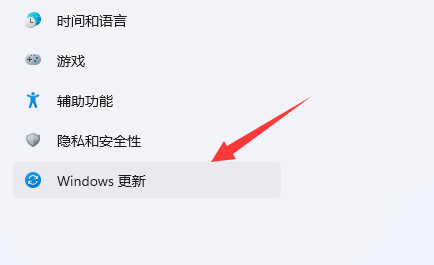
3、在其中“检查更新”后更新一下系统版本试试看。
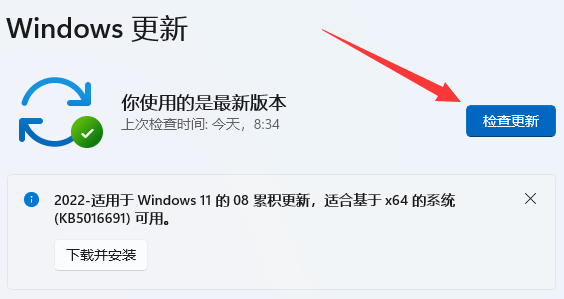
方法二:
1、更新后还不能共享的话,我们打开“控制面板”

2、再点击“查看网络状态和任务”
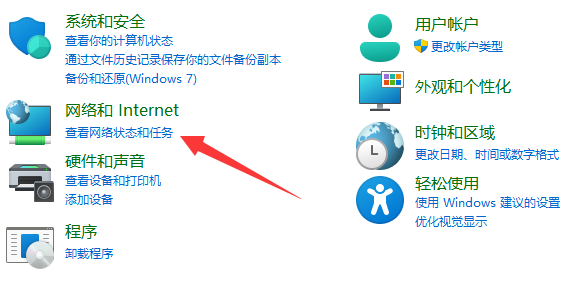
3、然后点开左边“更改高级共享设置”
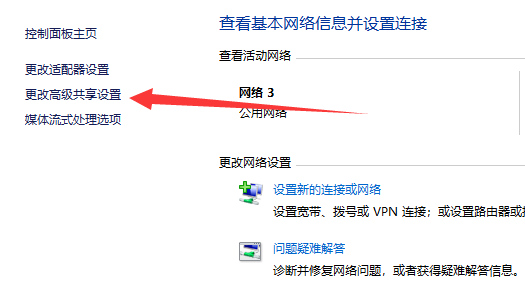
4、随后将“网络发现”和“打印机共享”都启用并保存修改。
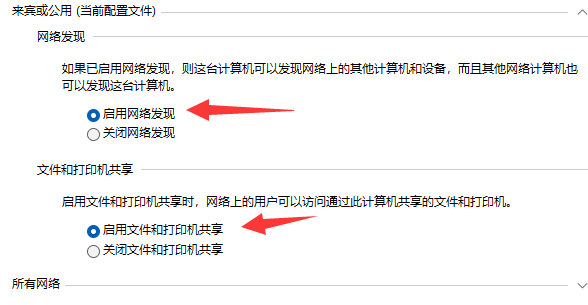
方法三:
1、还不行的话,回到“设置”,打开其中的“疑难解答”
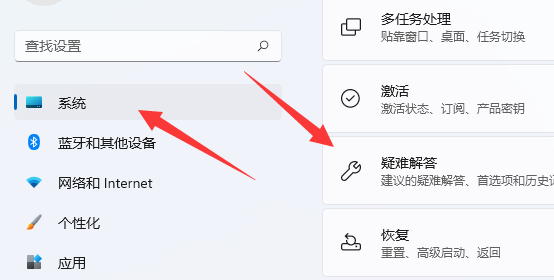
2、然后选择“其他疑难解答”
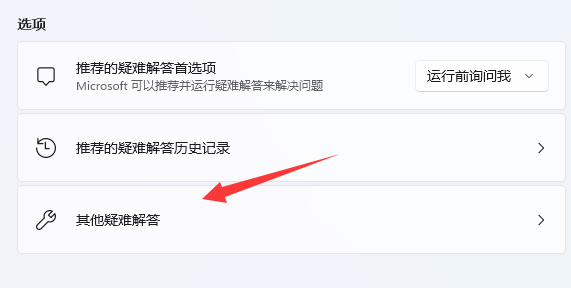
3、最后找到“打印机”并“运行”即可解决。
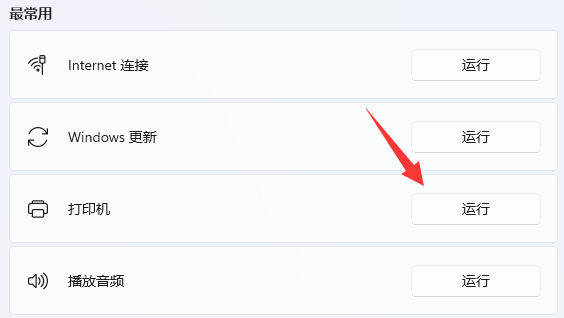
以上就是win11不能共享打印机解决方法的全部内容,望能这篇win11不能共享打印机解决方法可以帮助您解决问题,能够解决大家的实际问题是好吧啦网一直努力的方向和目标。
相关文章:
排行榜

 网公网安备
网公网安备